CineBench新版下载地址直达

CineBench(系统测试软件)是一款专业实用、功能强大的系统测试工具,能够帮助用户对电脑CPU、硬盘、内存、抗锯齿、色器进行测试,尤其是对电脑CPU的测试,非常准确,以便于电脑系统的正常运行。
软件介绍
CineBench(系统测试软件)是一款内容丰富全面的电脑系统测试软件,全面兼容电脑64位操作系统,支持电脑各方面的检测,包括CPU、内存、阴影、应哦按等等,同时软件多种命令性选项,操作简单,方便快捷,检测电脑性能是否稳定。
软件功能
共享结果
如果你想分享你的基准测试结果, 请确认在信息栏中填写所做测试计算机的信息(例如: 生产商和型号或者”某某的办公室PC”). 包含您测试结果的文件可以在MAXON CINEBENCH程序文件旁的cb_ranking 文件夹中找到. 在互联网中有众多地方可以发布MAXON CINEBENCH测试结果以供对比. 只需搜索"cinebench results".
保存结果
MAXON CINEBENCH没有单独的”保存”选项, 基准测试的结果会在退出程序的时候自动保存. 如果存在一个相同的结果, CINEBENCH将询问是否覆盖或者另存为新文件.
文件菜单 – 保留高分
如果您先后运行多次基准测试, 选择此选项将仅保留高分数进行评比. 由于现代操作系统和CPU的设计技术, 基准测试的结果可能偶尔产生微小差别. 欲了解更多有关这一问题的信息, 请参阅www.cinebench.com技术信息部分.
文件菜单 –运行全部已选择测试
如果您之前启用高级基准测试,每个测试程序的后面都将有一个复选框. 此命令将一次开始所有已选中的测试. 在使用较老的计算机时请慎用此命令. 如果显卡测试失败, 测试进程将会中断. 同样, 在速度较慢的计算机上同时执行单核与多核渲染测试将花费更长的时间.
文件菜单 -高级基准测试
如果您启用此选项, 将提供另一项名为“处理器(单核)”的测试选项. 此项测试将在假设您的系统仅有单颗CPU的状态下运行MAXON CINEBENCH. 这将用于评估计算机执行单一指标的单线程任务, 同时也会计算MP比率, 用于表现多核比单核的快速程度. 此外, 还会呈现一个对比参考, 用于和显卡渲染参考图像比较接近程度.
命令行选项
您也可以使用命令行选项启动MAXON CINEBENCH. 如何使用命令行启动程序请参阅您所使用操作系统的手册. 在选项列表下输入程序名称后退出, 命令行控制台中将显示出测试结果, 测试结果不会以文件形式保存下来.
以下为可用选项:
"-cb_cpu1" -仅运行单核心测试程序
"-cb_cpux" -仅运行多核心测试程序
"-cb_opengl" - 仅运行OpenGL测试程序
"-cb_all" - 依次运行全部测试程序
文件菜单 –配置
在此您可以更改MAXON CINEBENCH操作界面的语言. 即使您的计算机并没有这么多的核心您也可以在此手工自定义多256条的渲染线程. 此功能极少情况下会使用到, 但在一些非常高级的基准测试循环中有可能使用.
软件评测
CineBench(系统测试软件)功能强大,操作简单,能够对电脑系统进行全方位的检测,从而找出其中的薄弱环节,并采取相应的解决方案。
截图



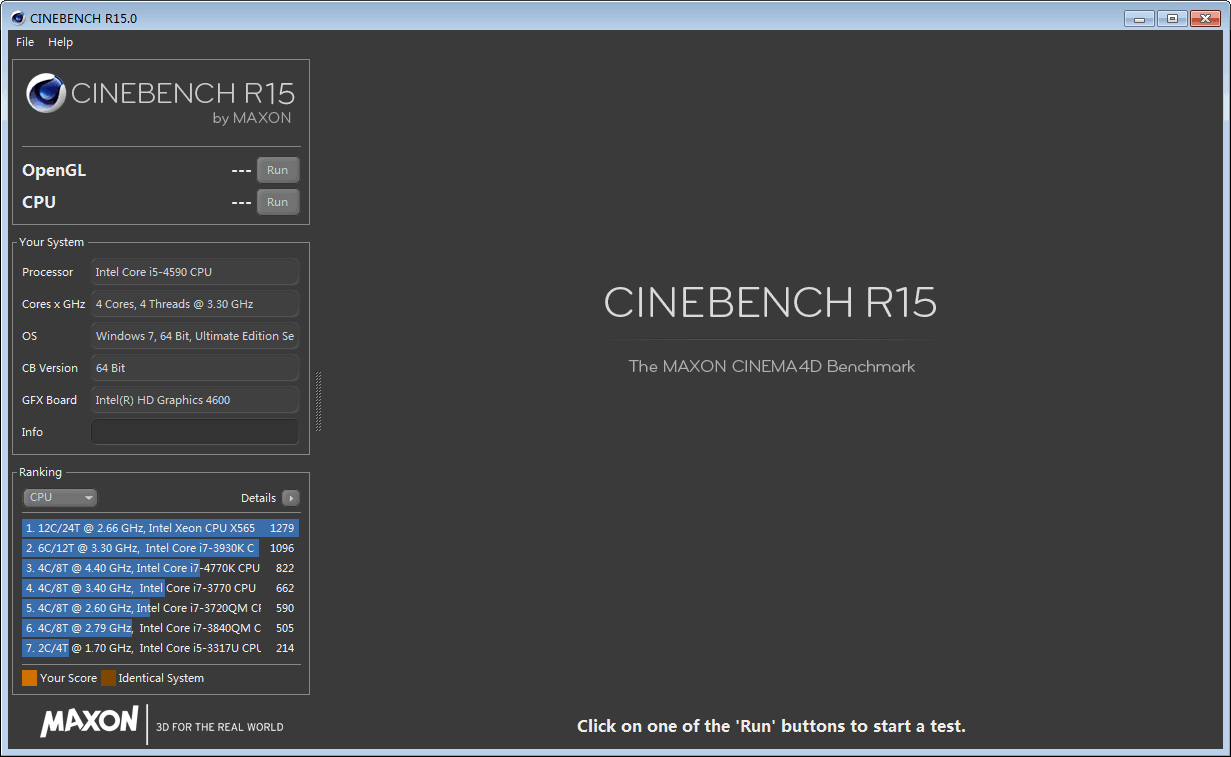
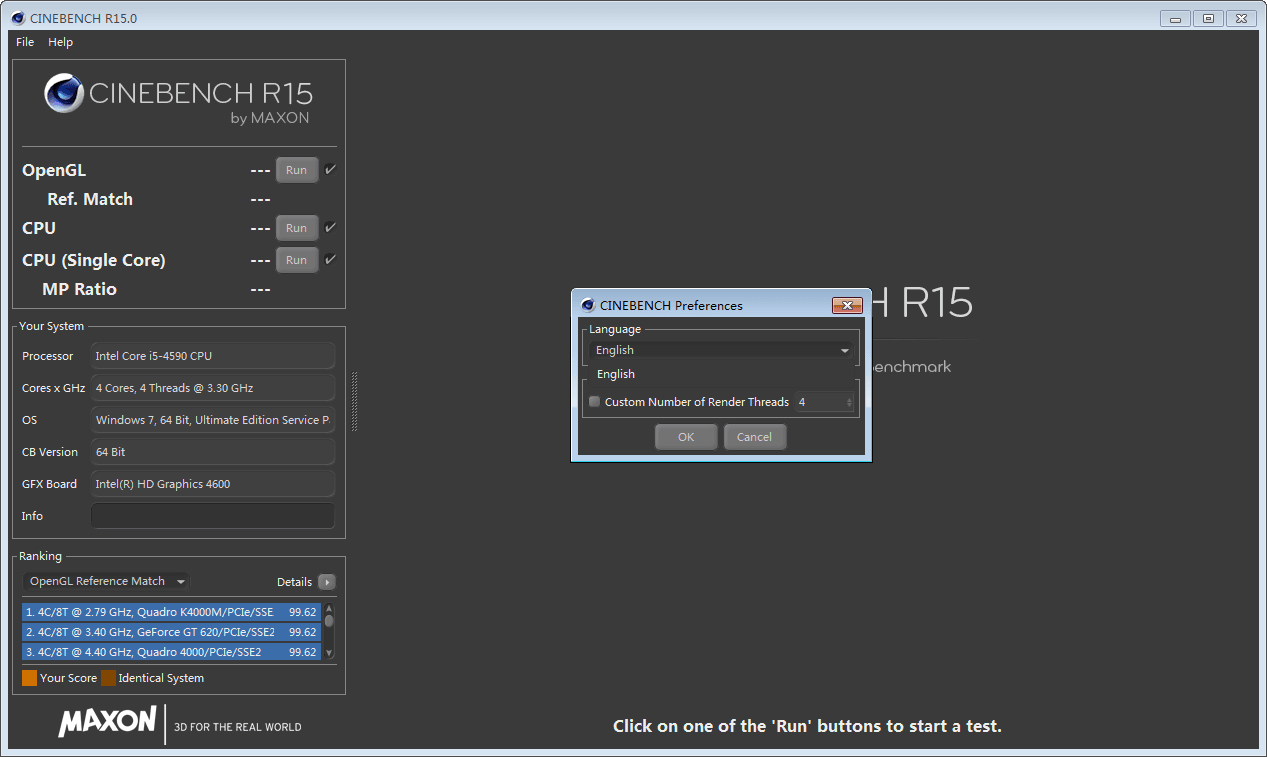

���� ( ���� 0 �˲�������)